Excel: maak een tabel
|
|
|
- Bruno Kuiper
- 8 jaren geleden
- Aantal bezoeken:
Transcriptie
1 Excel: maak een tabel Excel is een handig programma als je gegevens wilt ordenen en sorteren of wanneer je met cijfers werkt. In deze studiekaart leer je hoe je een tabel kunt maken in Excel. Er zijn nog meer studiekaarten over excel. Zie ook: Excel: maak een grafiek Excel: rekenen met formules Maak een tabel in excel 1. Open Excel. 2. Vul de koppen van je tabel. 3. Pas de breedte van de kolommen aan. 4. Zet lijntjes om je tabel. 5. Voer de gegevens in. 6. Sorteer de gegevens. 7. Maak je tabel mooier 8. Sla je bestand op. 9. Extra: kopieer je tabel naar Word Blz. 1
2 1. Open Excel. Open Excel via de desktop of via de windows-knop en alle programma s. Je ziet een scherm dat er uitziet als een vel ruitjespapier: Een werkblad in Excel ziet eruit als een vel ruitjespapier. Met de pijltjes of je muis spring je van hokje naar hokje Met de pijltjestoetsen of met de muis spring je van hokje naar hokje. 2. Vul de koppen van je tabel. Begin linksboven en vul de koppen van je tabel met je kopteksten Hier zijn de kopteksten ingevuld. Is een tekst te lang voor het hokje dan wordt die tekst toch getoond als het hokje ernaast leeg is. 3. Zet lijntjes om je tabel. Het zie er mooier en duidelijker uit wanneer er lijntjes om je tabel staan. Blz. 2
3 Selecteer de tabel Klik in het tabblad start op het icoontje Er gaat een uitklaplijstje open. Kies hier voor alle randen. Selecteer je tabel Kies voor het icoontje randen Kies voor alle randen De lijntjes staan nu om je tabel 4. Pas de breedte van de kolommen aan. Is je tekst te groot voor de hokjes, pas dan de breedte van de kolommen aan. Blz. 3
4 Ga op de bovenrand van het werkblad staan, precies op het lijntje achter de kolom die breder moet worden. Je moet een dubbel pijltje zien. Gebruik de linker muisknop, houd vast en sleep met de muis naar rechts. Je kolom wordt dan breder Als je kolom A breder wilt hebben, ga je op het lijntje tussen A en B staan. Nu zie je dat de kolom breed genoeg is. De tekst past er helemaal in. 5. Voer de gegevens in. Je kunt in excel tekst of cijfers invoeren. Excel weet zelf het verschil. Voer je tekst in, dan komt dit aan de linkerkant van je hokje te staan (linkslijnend). Voer je cijfers in, dan staan ze aan de rechterkant (rechtslijnend). Cijfers staan rechts, tekst staat links Blz. 4
5 6. Sorteer de gegevens. In Excel kun je gegevens gemakkelijk sorteren, bijvoorbeeld op alfabet of bij cijfers van de laagste naar de hoogste of juist omgekeerd. Ga ergens in je tabel staan, het maakt niet uit waar Klik in het tabje start op sorteren en filteren en kies voor aangepast sorteren : Klik in het tabje start op Sorteren en filteren en kies aangepast sorteren Kies de kolom waar je op wilt sorteren. Zorg dat het vinkje de gegevens bevatten kolomkoppen is aangevinkt. Klik op OK. Zorg dat de gegevens bevatten kopteksten is aangevinkt. Kies de juiste kolom om op te sorteren Klik op ok De gegevens zijn nu gesorteerd Blz. 5
6 De tabel is nu gesorteerd op alfabet: Bas staat boven en Piet beneden 7. Maak je tabel mooier. Je kunt op verschillende manieren je tabel mooier maken Geef de kop een andere kleur Maak de kop vetgedrukt Verander lettertype en lettergrootte Ga naar tabje start. Selecteer het hokje of de hokjes die je wilt veranderen. Klik op het juiste icoontje (het zijn dezelfde icoontjes die je ook bij Word gebruikt) en kies de juiste lettergrootte, kleur of lettertype 8. Sla je bestand op. Kies links bovenin voor bestand Kies voor opslaan als Ga naar de map waar je het bestand wilt opslaan. Geef het bestand een naam en klik op OK. Blz. 6
7 9. Extra: kopieer je tabel naar Word Je kunt een tabel in Excel gemakkelijk kopieren naar Word. Hoe doe je dat: Selecteer de tabel Klik met de rechtermuisknop en kies kopieren Ga naar Word Ga staan op de plek waar de tabel moet komen Klik met de rechtermuisknop en kies voor plakken. Blz. 7
Film monteren met Windows Live Moviemaker
 Film monteren met Windows Live Moviemaker Als je losse stukjes film (shots) hebt opgenomen is het nog niet klaar. Je moet die losse stukjes nog aan elkaar plakken tot één geheel: monteren. Hoe je dat doet
Film monteren met Windows Live Moviemaker Als je losse stukjes film (shots) hebt opgenomen is het nog niet klaar. Je moet die losse stukjes nog aan elkaar plakken tot één geheel: monteren. Hoe je dat doet
importeren leden uit sportlink club
 Start Sportlink Club en het onderstaande scherm wordt zichtbaar. Selecteer vervolgens in het zoekscherm 'Ja' in het vak 'Spelend en sporttype' Mocht u nu leden missen, dan zijn deze of nog niet aangemeld
Start Sportlink Club en het onderstaande scherm wordt zichtbaar. Selecteer vervolgens in het zoekscherm 'Ja' in het vak 'Spelend en sporttype' Mocht u nu leden missen, dan zijn deze of nog niet aangemeld
15. Tabellen. 1. wat rijen, kolommen en cellen zijn; 2. rijen en kolommen invoegen; 3. een tabel invoegen en weer verwijderen;
 15. Tabellen Misschien heeft u al eens geprobeerd om gegevens in een aantal kolommen te plaatsen door gebruik te maken van spaties, kolommen of tabs. Dat verloopt goed totdat u gegevens wilt wijzigen of
15. Tabellen Misschien heeft u al eens geprobeerd om gegevens in een aantal kolommen te plaatsen door gebruik te maken van spaties, kolommen of tabs. Dat verloopt goed totdat u gegevens wilt wijzigen of
3. Mijn Vf Aanpassen schermweergave en downloaden gegevens
 A.1 Vergroten van de scherminhoud A. Klik op de knop De informatie op de pagina wordt over de hele schermbreedte weergegeven, doordat het menu aan de linkerkant op de pagina niet wordt getoond..2 Verkleinen
A.1 Vergroten van de scherminhoud A. Klik op de knop De informatie op de pagina wordt over de hele schermbreedte weergegeven, doordat het menu aan de linkerkant op de pagina niet wordt getoond..2 Verkleinen
Geluid opnemen en bewerken
 Geluid opnemen en bewerken Er kunnen veel redenen zijn waarom je geluid wilt opnemen en bewerken. Misschien wil je een interview houden, misschien moet je een radioprogramma maken of misschien moet je
Geluid opnemen en bewerken Er kunnen veel redenen zijn waarom je geluid wilt opnemen en bewerken. Misschien wil je een interview houden, misschien moet je een radioprogramma maken of misschien moet je
Hoe doe je dat in Word
 Hoe doe je dat in Word Linda le Grand OVC Mondriaan College Oss 29-9-2009 Inhoud 1 Lettertype wijzigen... 3 2 Tekst groter en kleiner maken... 3 3 Tekst kleuren... 4 4 Tekst markeren... 5 5 Achtergrond
Hoe doe je dat in Word Linda le Grand OVC Mondriaan College Oss 29-9-2009 Inhoud 1 Lettertype wijzigen... 3 2 Tekst groter en kleiner maken... 3 3 Tekst kleuren... 4 4 Tekst markeren... 5 5 Achtergrond
Excel 2010 NL. Stap voor Stap formulier maken. Een formulier maken in Excel 2010 NL aan stap voor stap beschreven. Blad kopiëren en Afdrukken.
 Excel 2010 NL Stap voor Stap formulier maken Een formulier maken in Excel 2010 NL aan stap voor stap beschreven. Blad kopiëren en Afdrukken. Peter 17-11-2016 Excel 2010 NL: FORMULIER A4 LIGGEND UITLEG
Excel 2010 NL Stap voor Stap formulier maken Een formulier maken in Excel 2010 NL aan stap voor stap beschreven. Blad kopiëren en Afdrukken. Peter 17-11-2016 Excel 2010 NL: FORMULIER A4 LIGGEND UITLEG
Safira CMS Handleiding
 Safira CMS Handleiding Inhoudsopgave 1Mappen en artikelen... 2 1.11.1 Naam wijzigen map/ pagina... 3 1.21.2 Website structuur: nieuwe pagina aanmaken, pagina verwijderen, pagina blokkeren, structuur wijzigen...
Safira CMS Handleiding Inhoudsopgave 1Mappen en artikelen... 2 1.11.1 Naam wijzigen map/ pagina... 3 1.21.2 Website structuur: nieuwe pagina aanmaken, pagina verwijderen, pagina blokkeren, structuur wijzigen...
2.6 Spreadsheets met Excel
 2.6 Spreadsheets met Excel LEERDOEL Het beheersen van de basisprincipes van werken met spreadsheets. Werken met spreadsheets leer je alleen maar door daadwerkelijk achter een computer te gaan zitten. Deze
2.6 Spreadsheets met Excel LEERDOEL Het beheersen van de basisprincipes van werken met spreadsheets. Werken met spreadsheets leer je alleen maar door daadwerkelijk achter een computer te gaan zitten. Deze
Word gebruiken bij je scriptie of werkstuk
 Word gebruiken bij je scriptie of werkstuk Waar je precies aan moet denken bij het maken van een scriptie lees je in de studiekaart Scriptie?. In de studiekaart Word gebruiken bij je scriptie of werkstuk
Word gebruiken bij je scriptie of werkstuk Waar je precies aan moet denken bij het maken van een scriptie lees je in de studiekaart Scriptie?. In de studiekaart Word gebruiken bij je scriptie of werkstuk
2.4.4 LibreOffice Werkblad Mac
 2.4.4 LibreOffice Werkblad Mac Deze cursus bestaat uit 4 delen. 1. Werkblad gebruiken voor berekeningen 2. Werkblad gebruiken voor het maken van lijsten 3. Werkblad gebruiken voor een (eenvoudige) boekhouding
2.4.4 LibreOffice Werkblad Mac Deze cursus bestaat uit 4 delen. 1. Werkblad gebruiken voor berekeningen 2. Werkblad gebruiken voor het maken van lijsten 3. Werkblad gebruiken voor een (eenvoudige) boekhouding
Een toekomst voor ieder kind. www.altra.nl
 Een toekomst voor ieder kind www.altra.nl Excel Tips en trucs Knippen/kopiëren Kolommen verplaatsen Het is handig om de kolommen met de module en locatie als eerste twee in het overzicht te hebben. Selecteer
Een toekomst voor ieder kind www.altra.nl Excel Tips en trucs Knippen/kopiëren Kolommen verplaatsen Het is handig om de kolommen met de module en locatie als eerste twee in het overzicht te hebben. Selecteer
EXCEL. Een paar handigheden Vertikaal / horizontaal zoeken Een draaitabel
 EXCEL Een paar handigheden Vertikaal / horizontaal zoeken Een draaitabel Een paar handigheden wellicht handig om te gebruiken Nummeren van rijen Breedte van kolommen aanpassen Cellen absoluut maken Opmaak
EXCEL Een paar handigheden Vertikaal / horizontaal zoeken Een draaitabel Een paar handigheden wellicht handig om te gebruiken Nummeren van rijen Breedte van kolommen aanpassen Cellen absoluut maken Opmaak
Les 6 Kalender maken. Gerkje Gouweouwe
 2014 Les 6 Kalender maken Gerkje Gouweouwe 25-5-2014 LES 6 KALENDER MAKEN IN WORD. Open Word, klik Tabblad Invoegen klik onder Tabel op het Vinkje en kies Tabel invoegen onderstaand scherm verschijnt.
2014 Les 6 Kalender maken Gerkje Gouweouwe 25-5-2014 LES 6 KALENDER MAKEN IN WORD. Open Word, klik Tabblad Invoegen klik onder Tabel op het Vinkje en kies Tabel invoegen onderstaand scherm verschijnt.
Basis Excel cursus 2013
 Basis Excel cursus 2013 Learnit Training Gratis cursus Excel 2013 Deze Learnit cursus is ontwikkeld om u een indruk te geven van het rekenprogramma Excel 2013 en haar mogelijkheden. In zes lessen leert
Basis Excel cursus 2013 Learnit Training Gratis cursus Excel 2013 Deze Learnit cursus is ontwikkeld om u een indruk te geven van het rekenprogramma Excel 2013 en haar mogelijkheden. In zes lessen leert
Handleiding. Cv templates. Venbroekstraat AS Nieuwkuijk
 Handleiding Cv templates Inhoudsopgave Inhoudsopgave 2 Maak een keuze: 1 of 2 pagina s 3 Tekst wijzigen 3 Grootte van tekstblok wijzigen 3 Kleur of lettertype veranderen 3 Lettertypes installeren 3 Profielfoto
Handleiding Cv templates Inhoudsopgave Inhoudsopgave 2 Maak een keuze: 1 of 2 pagina s 3 Tekst wijzigen 3 Grootte van tekstblok wijzigen 3 Kleur of lettertype veranderen 3 Lettertypes installeren 3 Profielfoto
WORD STARTEN... 4 WORD STOPPEN... 4 OPENEN... 5 OPSLAAN... 6 AFDRUKKEN = PRINTEN... 8 FOUTJE ONGEDAAN MAKEN... 9 KIEZEN MET MUIS...
 Word 2 WORD STARTEN... 4 WORD STOPPEN... 4 OPENEN... 5 OPSLAAN... 6 AFDRUKKEN = PRINTEN... 8 FOUTJE ONGEDAAN MAKEN... 9 KIEZEN MET MUIS... 10 KIEZEN VAN 1 WOORD... 10 KIEZEN VAN 1 ZIN... 10 KIEZEN VAN
Word 2 WORD STARTEN... 4 WORD STOPPEN... 4 OPENEN... 5 OPSLAAN... 6 AFDRUKKEN = PRINTEN... 8 FOUTJE ONGEDAAN MAKEN... 9 KIEZEN MET MUIS... 10 KIEZEN VAN 1 WOORD... 10 KIEZEN VAN 1 ZIN... 10 KIEZEN VAN
Excel. Inleiding. Het meest gebruikte spreadsheet programma is Excel.
 Excel Inleiding Het woord computer betekent zoiets als rekenmachine. Daarmee is is eigenlijk aangegeven wat een computer doet. Het is een ingewikkelde rekenmachine. Zelf voor tekstverwerken moet hij rekenen.
Excel Inleiding Het woord computer betekent zoiets als rekenmachine. Daarmee is is eigenlijk aangegeven wat een computer doet. Het is een ingewikkelde rekenmachine. Zelf voor tekstverwerken moet hij rekenen.
Kant patroon in Embird Studio.
 Kant patroon in Embird Studio. Deze les is gemaakt in Embird Studio build 5. Mocht je vragen hebben kun je me altijd een e-mail sturen. Voordat je begint bedenk dat ik hier alleen wat suggesties geef zodat
Kant patroon in Embird Studio. Deze les is gemaakt in Embird Studio build 5. Mocht je vragen hebben kun je me altijd een e-mail sturen. Voordat je begint bedenk dat ik hier alleen wat suggesties geef zodat
Hoe moet je een prachtige presentatie maken?
 Hoe moet je een prachtige presentatie maken? www.meestermichael.nl Geef de presentatie een titel. Klik dit vak aan om jouw presentatie een ondertitel te geven. Hier kun je je presentatie een titel geven
Hoe moet je een prachtige presentatie maken? www.meestermichael.nl Geef de presentatie een titel. Klik dit vak aan om jouw presentatie een ondertitel te geven. Hier kun je je presentatie een titel geven
Foto s verkleinen en Foto s in elkaar over laten lopen
 Foto s verkleinen en Foto s in elkaar over laten lopen Een foto, ergens op uw computer Open een de map van bestanden voor de website, of maak deze eerst aan. Open de te gebruiken foto met het volgende
Foto s verkleinen en Foto s in elkaar over laten lopen Een foto, ergens op uw computer Open een de map van bestanden voor de website, of maak deze eerst aan. Open de te gebruiken foto met het volgende
Instructie toetsresultaten ESIS overzetten naar Excel.
 Instructie toetsresultaten ESIS overzetten naar Excel. Om de (leerling/school)opbrengsten in beeld te brengen afgezet tegen de schoolstandaarden is het mogelijk om de individuele toetsresultaten van ESIS
Instructie toetsresultaten ESIS overzetten naar Excel. Om de (leerling/school)opbrengsten in beeld te brengen afgezet tegen de schoolstandaarden is het mogelijk om de individuele toetsresultaten van ESIS
Via het tabblad Pagina-indeling, groep Pagina-instelling kun je de afdrukstand en het papierformaat instellen.
 SAMENVATTING HOOFDSTUK 9 Pagina-indeling, de Pagina-instelling Via het tabblad Pagina-indeling, groep Pagina-instelling kun je de afdrukstand en het papierformaat instellen. Klik op de knop Afdrukstand
SAMENVATTING HOOFDSTUK 9 Pagina-indeling, de Pagina-instelling Via het tabblad Pagina-indeling, groep Pagina-instelling kun je de afdrukstand en het papierformaat instellen. Klik op de knop Afdrukstand
2. Een adressenbestand maken in Excel
 23 2. Een adressenbestand maken in Excel Als u een grote hoeveelheid brieven of kaarten gaat versturen, kan het handig zijn om daarvoor adresetiketten af te drukken. Adresetiketten kunt u gebruiken voor
23 2. Een adressenbestand maken in Excel Als u een grote hoeveelheid brieven of kaarten gaat versturen, kan het handig zijn om daarvoor adresetiketten af te drukken. Adresetiketten kunt u gebruiken voor
Kalender. Stap 3 Sla je document direct op in je zojuist aan gemaakte map, zodat je alles van begin af aan goed ordent.
 Kalender Stap 1 Maak een nieuwe map aan op je account of USB-stick. Hierin gaan we alles opslaan dat met deze opdracht te maken heeft. DUS WE GOOIEN NIETS WEG! Stap 2 Maak in Indesign een document aan
Kalender Stap 1 Maak een nieuwe map aan op je account of USB-stick. Hierin gaan we alles opslaan dat met deze opdracht te maken heeft. DUS WE GOOIEN NIETS WEG! Stap 2 Maak in Indesign een document aan
Makkelijk Publiceren
 Met Makkelijk Publiceren is het mogelijk overzichten te maken van bijvoorbeeld de actuele uitgeleende materialen of het aantal uitleningen per leerling. Deze overzichten worden getoond in Microsoft Office
Met Makkelijk Publiceren is het mogelijk overzichten te maken van bijvoorbeeld de actuele uitgeleende materialen of het aantal uitleningen per leerling. Deze overzichten worden getoond in Microsoft Office
Microsoft Word Kolommen en tabellen
 Microsoft Word 2010 Kolommen en tabellen Inhoudsopgave 8. Kolommen en tabellen 8.1 Tabtoets en tabstops 8.2 Tabellen maken 8.3 Tabel selecteren en tekst opmaken 8.4 Kolommen en rijen invoegen en verwijderen
Microsoft Word 2010 Kolommen en tabellen Inhoudsopgave 8. Kolommen en tabellen 8.1 Tabtoets en tabstops 8.2 Tabellen maken 8.3 Tabel selecteren en tekst opmaken 8.4 Kolommen en rijen invoegen en verwijderen
Basistechnieken Microsoft Excel in 15 minuten
 Basistechnieken Microsoft Excel in 15 minuten Microsoft Excel is een rekenprogramma. Je kan het echter ook heel goed gebruiken voor het maken van overzichten, grafieken, planningen, lijsten en scenario's.
Basistechnieken Microsoft Excel in 15 minuten Microsoft Excel is een rekenprogramma. Je kan het echter ook heel goed gebruiken voor het maken van overzichten, grafieken, planningen, lijsten en scenario's.
2. Blokjes maken op de voorpagina, over ons en commissies. 5. Rechtstreeks een link maken voor, mail, nieuwsbrief, verslag of fotoalbum
 Voor vragen over de website mail naar: vrouwenvannuwebdrenthe@gmail.com Gebruiksaanwijzingen website Vrouwen van Nu 1. Agenda maken 2. Blokjes maken op de voorpagina, over ons en commissies 3. Sorteren
Voor vragen over de website mail naar: vrouwenvannuwebdrenthe@gmail.com Gebruiksaanwijzingen website Vrouwen van Nu 1. Agenda maken 2. Blokjes maken op de voorpagina, over ons en commissies 3. Sorteren
Het maken van grafieken met Excel
 Het maken van grafieken met Excel Hoe vaak gebeurt het niet dat je bij een natuurkunde practicum een hele reeks meetgegevens verzameld hebt en dat je deze in een tabel en een grafiek in je verslag wilt
Het maken van grafieken met Excel Hoe vaak gebeurt het niet dat je bij een natuurkunde practicum een hele reeks meetgegevens verzameld hebt en dat je deze in een tabel en een grafiek in je verslag wilt
Instructie: Werken met de nieuwe omgeving
 Instructie: Werken met de nieuwe omgeving In dit document vind je een beschrijving hoe de nieuwe omgeving werkt en wat de grootste aanpassingen zijn. Dit document bestaat uit een zestal delen: - Deel 1:
Instructie: Werken met de nieuwe omgeving In dit document vind je een beschrijving hoe de nieuwe omgeving werkt en wat de grootste aanpassingen zijn. Dit document bestaat uit een zestal delen: - Deel 1:
Spreadsheets (Excel 2003)
 Spreadsheets (Excel 2003) 14 Toevoegen paragraaf 14.5 14.5 Subtotalen, draaitabellen en ALS In deze paragraaf bespreken we een aantal aanvullende functies in Excel. We beginnen met de subtotalen. Een subtotaal
Spreadsheets (Excel 2003) 14 Toevoegen paragraaf 14.5 14.5 Subtotalen, draaitabellen en ALS In deze paragraaf bespreken we een aantal aanvullende functies in Excel. We beginnen met de subtotalen. Een subtotaal
File: M.Peters / Powerpoint 1
 PowerPoint 2003. File: M.Peters / Powerpoint 1 Een PowerPoint presentatie maken. Met behulp van een diapresentatie kun je een groep mensen informatie geven over een bepaald onderwerp of product. Een voorbeeld:
PowerPoint 2003. File: M.Peters / Powerpoint 1 Een PowerPoint presentatie maken. Met behulp van een diapresentatie kun je een groep mensen informatie geven over een bepaald onderwerp of product. Een voorbeeld:
HOE EEN CD TE BRANDEN MET EEN ILDVR SYSTEEM. 1. Indien anders wordt aangegeven, worden alle onderstaande functies uitgevoerd met de linker muisknop.
 HOE EEN CD TE BRANDEN MET EEN ILDVR SYSTEEM 1. Indien anders wordt aangegeven, worden alle onderstaande functies uitgevoerd met de linker muisknop. 2. Selecteer de zoekfunctie (zie onderstaand). -1- 3.
HOE EEN CD TE BRANDEN MET EEN ILDVR SYSTEEM 1. Indien anders wordt aangegeven, worden alle onderstaande functies uitgevoerd met de linker muisknop. 2. Selecteer de zoekfunctie (zie onderstaand). -1- 3.
10. Pagina-instellingen
 10. Pagina-instellingen Voordat u begint met het schrijven van een document in het programma Writer, is het raadzaam eerst te bepalen hoe het er uiteindelijk uit moet komen te zien. In deze module leert
10. Pagina-instellingen Voordat u begint met het schrijven van een document in het programma Writer, is het raadzaam eerst te bepalen hoe het er uiteindelijk uit moet komen te zien. In deze module leert
SNEL WERKEN MET EXCEL
 SNEL WERKEN MET EXCEL 2013 Computertraining voor 50-plussers PC50plus computertrainingen Eikbosserweg 52 1214AK Hilversum tel: 035 6213701 info@pc50plus.nl www.pc50plus.nl Snel werken met Excel C O M P
SNEL WERKEN MET EXCEL 2013 Computertraining voor 50-plussers PC50plus computertrainingen Eikbosserweg 52 1214AK Hilversum tel: 035 6213701 info@pc50plus.nl www.pc50plus.nl Snel werken met Excel C O M P
8.8 Records selecteren
 8.8 Records selecteren Voor het maken van een uittreksel van één of meerdere records die aan een bepaald criterium voldoen, maakt u gebruik van het 'Filter'. 8.8.1 Automatisch filter Klik in het gebied
8.8 Records selecteren Voor het maken van een uittreksel van één of meerdere records die aan een bepaald criterium voldoen, maakt u gebruik van het 'Filter'. 8.8.1 Automatisch filter Klik in het gebied
Inhoud van de website invoeren met de ContentPublisher
 Inhoud van de website invoeren met de ContentPublisher De inhoud van Muismedia websites wordt ingevoerd en gewijzigd met behulp van een zogenaamd Content Management Systeem (CMS): de ContentPublisher.
Inhoud van de website invoeren met de ContentPublisher De inhoud van Muismedia websites wordt ingevoerd en gewijzigd met behulp van een zogenaamd Content Management Systeem (CMS): de ContentPublisher.
1. Cellen en formules
 13 1. Cellen en formules Microsoft Excel is een rekenprogramma, ook wel spreadsheetprogramma genoemd. Met het woord spread wordt in het Engels tekst over meer kolommen bedoeld en de term sheet betekent
13 1. Cellen en formules Microsoft Excel is een rekenprogramma, ook wel spreadsheetprogramma genoemd. Met het woord spread wordt in het Engels tekst over meer kolommen bedoeld en de term sheet betekent
Handleiding. Cv templates. Venbroekstraat AS Nieuwkuijk
 Handleiding Cv templates Inhoudsopgave Inhoudsopgave 2 Maak een keuze: 1 of 2 pagina s 3 Tekst wijzigen 3 Grootte van tekstblok wijzigen 3 Kleur of lettertype veranderen 3 Lettertypes installeren 3 Profielfoto
Handleiding Cv templates Inhoudsopgave Inhoudsopgave 2 Maak een keuze: 1 of 2 pagina s 3 Tekst wijzigen 3 Grootte van tekstblok wijzigen 3 Kleur of lettertype veranderen 3 Lettertypes installeren 3 Profielfoto
1. Open het programma KompoZer Het grote witte vlak is een nog lege webpagina. Deze gaan we nu van inhoud voorzien.
 Minicursus KompoZer In deze cursus ga je leren werken met het computerprogramma KompoZer. Stapsgewijs maak je een voorbeeldsite. Daarna kun je alles wat je geleerd hebt gebruiken om je eigen website te
Minicursus KompoZer In deze cursus ga je leren werken met het computerprogramma KompoZer. Stapsgewijs maak je een voorbeeldsite. Daarna kun je alles wat je geleerd hebt gebruiken om je eigen website te
Ledenlijsten + etiketten maken
 Ledenlijsten + etiketten maken Eerst wordt uitgelegd hoe je een ledenlijst (van alle clubleden of leden per lesjaar) kan opvragen en bewerken en nadien hoe je met deze lijst etiketten kan maken. De ledenlijst
Ledenlijsten + etiketten maken Eerst wordt uitgelegd hoe je een ledenlijst (van alle clubleden of leden per lesjaar) kan opvragen en bewerken en nadien hoe je met deze lijst etiketten kan maken. De ledenlijst
1. Exporteren... 2. 2. Verschil Xls en Csv... 2. 3. Het maken van een Csv bestand... 4. 4. Sorteren in Excel 2003... 9. 5. Sorteren in Excel 2007...
 ESIS en Excel 2003 en 2007 Inhoud 1. Exporteren... 2 2. Verschil Xls en Csv... 2 3. Het maken van een Csv bestand... 4 4. Sorteren in Excel 2003... 9 5. Sorteren in Excel 2007...10 6. Filteren in Excel
ESIS en Excel 2003 en 2007 Inhoud 1. Exporteren... 2 2. Verschil Xls en Csv... 2 3. Het maken van een Csv bestand... 4 4. Sorteren in Excel 2003... 9 5. Sorteren in Excel 2007...10 6. Filteren in Excel
Samenvoegen met Word en Excel 2010
 Samenvoegen met Word en Excel 2010 Inhoudsopgave Samenvoegen Word-Excel / Mailingen... 2 Tip Samenvoegvelden automatisch markeren... 4 Tip Installeer PDF-creator... 7 Tip Sla het Word-document en Excel-document
Samenvoegen met Word en Excel 2010 Inhoudsopgave Samenvoegen Word-Excel / Mailingen... 2 Tip Samenvoegvelden automatisch markeren... 4 Tip Installeer PDF-creator... 7 Tip Sla het Word-document en Excel-document
Excel werkbladen basis. Basis informatie voor Excel Uitleg van enkele basis wetenswaardigheden van Excel
 Excel werkbladen basis Basis informatie voor Excel 2007 Uitleg van enkele basis wetenswaardigheden van Excel Peter Franke 11-12-2013 Werkblad en Toetsen In dit menu wordt uitgelegd welke handelingen je
Excel werkbladen basis Basis informatie voor Excel 2007 Uitleg van enkele basis wetenswaardigheden van Excel Peter Franke 11-12-2013 Werkblad en Toetsen In dit menu wordt uitgelegd welke handelingen je
Handleiding CrisisConnect app beheersysteem
 Handleiding CrisisConnect app beheersysteem Inhoudsopgave 'Welkom bij de handleiding van de CrisisConnect app' 1. Start 1.1. Vereisten gebruik 1.2. Inloggen 1.3. Wachtwoord wijzigen 2. Vullen 2.1 Dossiers
Handleiding CrisisConnect app beheersysteem Inhoudsopgave 'Welkom bij de handleiding van de CrisisConnect app' 1. Start 1.1. Vereisten gebruik 1.2. Inloggen 1.3. Wachtwoord wijzigen 2. Vullen 2.1 Dossiers
Office LibreOffice Werkblad gebruiken
 office_lo_werkblad_gebruiken/05-03-15/pag 1/6 Office LibreOffice Werkblad gebruiken Deze les bestaat uit 4 delen. 1. Werkblad gebruiken voor berekeningen 2. Werkblad gebruiken voor het maken van lijsten
office_lo_werkblad_gebruiken/05-03-15/pag 1/6 Office LibreOffice Werkblad gebruiken Deze les bestaat uit 4 delen. 1. Werkblad gebruiken voor berekeningen 2. Werkblad gebruiken voor het maken van lijsten
1. Exporteren... 2. 2. Verschil Xls en Csv... 2. 3. Het maken van een Csv bestand... 4. 4. Sorteren...10. 5. Filteren...11
 9 Afdrukken & Exports ESIS WEBBASED en Excel 2003 Inhoud 1. Exporteren... 2 2. Verschil Xls en Csv... 2 3. Het maken van een Csv bestand.... 4 4. Sorteren...10 5. Filteren...11 6. Kolommen en rijen verwijderen...12
9 Afdrukken & Exports ESIS WEBBASED en Excel 2003 Inhoud 1. Exporteren... 2 2. Verschil Xls en Csv... 2 3. Het maken van een Csv bestand.... 4 4. Sorteren...10 5. Filteren...11 6. Kolommen en rijen verwijderen...12
Handleiding online Factsheetmodule
 Handleiding online Factsheetmodule Sportvissers hebben eigenlijk maar twee dingen nodig: goed viswater en een goede visstand. De zorg voor goed viswater met een goede visstand is dan ook de belangrijkste
Handleiding online Factsheetmodule Sportvissers hebben eigenlijk maar twee dingen nodig: goed viswater en een goede visstand. De zorg voor goed viswater met een goede visstand is dan ook de belangrijkste
Kies bij Schaal voor Aanpassen aan 1 breedte bij 1 lengte Excel verkleint alles nu zo veel dat het op een pagina past.
 Werkblad afdrukken Open het bestand LijstAnne. Zet jouw naam en klas in cel A1. Je wilt deze tabel afdrukken. Kies in het tabblad voor Je kunt nu bij Instellingen van alles regelen
Werkblad afdrukken Open het bestand LijstAnne. Zet jouw naam en klas in cel A1. Je wilt deze tabel afdrukken. Kies in het tabblad voor Je kunt nu bij Instellingen van alles regelen
De celwijzer is een rechthoekig kader dat om de actieve cel zit. celwijzer
 Inhoudsopgave: De werkmap p. 1 Navigeren p. 1 Selecteren p. 2 Het hele werkblad selecteren p. 2 Gegevens invoeren p. 3 De kolombreedte aanpassen p. 3 Bladtabs p. 4 Naam tabblad wijzigingen p. 4 Invoegen
Inhoudsopgave: De werkmap p. 1 Navigeren p. 1 Selecteren p. 2 Het hele werkblad selecteren p. 2 Gegevens invoeren p. 3 De kolombreedte aanpassen p. 3 Bladtabs p. 4 Naam tabblad wijzigingen p. 4 Invoegen
Informatica College Blaucapel/KS Handelingsdeel IV. Basis Excel
 blaucapel Basis Excel Excel is een rekenprogramma: een elektronisch rekenvel. Het wordt ook wel een spreadsheet (een verspreid veld) genoemd. Wat kun je bijvoorbeeld maken met excel: Prijsberekeningen
blaucapel Basis Excel Excel is een rekenprogramma: een elektronisch rekenvel. Het wordt ook wel een spreadsheet (een verspreid veld) genoemd. Wat kun je bijvoorbeeld maken met excel: Prijsberekeningen
Excel : de basis. Wat is Excel?
 Excel : de basis Wat is Excel? Excel is een rekenbladprogramma (spreadsheet). Je kan met dit programma dus op een eenvoudige manier getallen weer geven, ordenen, vergelijken, berekenen en presenteren.
Excel : de basis Wat is Excel? Excel is een rekenbladprogramma (spreadsheet). Je kan met dit programma dus op een eenvoudige manier getallen weer geven, ordenen, vergelijken, berekenen en presenteren.
Overzichten in FMIS serveromgeving Laatste wijziging 03/04/2017
 Overzichten en filters gebruiken in de server omgeving Het FMIS is een database-applicatie waarin een gigantische set aan gegevens zit. Deze gegevens worden beheerd door gebruik te maken van de verschillende
Overzichten en filters gebruiken in de server omgeving Het FMIS is een database-applicatie waarin een gigantische set aan gegevens zit. Deze gegevens worden beheerd door gebruik te maken van de verschillende
U ziet de progressie van de download aan de groene blokjes in het balkje helemaal onder aan de pagina.
 Gegevens exporteren en bewerken vanuit GRIEL Stap 1. Selecteer de juiste gegevens en download deze 1. Stel het datumfilter in op de gewenste periode. Druk op ververs. 2. Maak met behulp van het filter
Gegevens exporteren en bewerken vanuit GRIEL Stap 1. Selecteer de juiste gegevens en download deze 1. Stel het datumfilter in op de gewenste periode. Druk op ververs. 2. Maak met behulp van het filter
Afdrukken in Calc Module 7
 7. Afdrukken in Calc In deze module leert u een aantal opties die u kunt toepassen bij het afdrukken van Calc-bestanden. Achtereenvolgens worden behandeld: Afdrukken van werkbladen Marges Gedeeltelijk
7. Afdrukken in Calc In deze module leert u een aantal opties die u kunt toepassen bij het afdrukken van Calc-bestanden. Achtereenvolgens worden behandeld: Afdrukken van werkbladen Marges Gedeeltelijk
HANDLEIDING. Excel 2003
 HANDLEIDING Excel 2003 Deze handleiding is onderdeel van de lesmethode Dubbelklik Alle rechten voorbehouden. Niets uit deze uitgave mag worden verveelvoudigd, opgeslagen in een geautomatiseerd gegevensbestand
HANDLEIDING Excel 2003 Deze handleiding is onderdeel van de lesmethode Dubbelklik Alle rechten voorbehouden. Niets uit deze uitgave mag worden verveelvoudigd, opgeslagen in een geautomatiseerd gegevensbestand
Publisher Handleiding
 Publisher 2010 Handleiding Inhoud 1. Wat is Publisher?... 1 2. Openen 2.1 Publisher starten... 2 2.2 Een nieuw document openen... 2 2.3 Een bestaand document openen... 3 3. Opslaan 3.1 Een document opslaan...
Publisher 2010 Handleiding Inhoud 1. Wat is Publisher?... 1 2. Openen 2.1 Publisher starten... 2 2.2 Een nieuw document openen... 2 2.3 Een bestaand document openen... 3 3. Opslaan 3.1 Een document opslaan...
Heb je geen entree-account dan kun je tijdens de workshop gebruik maken van de volgende aanmeldgegevens:
 Aanmelden Om gebruik te maken van Wikiwijs Maken, Delen, aanvullen metadata en beoordelen is aanmelden op Wikiwijs vereist. Aanmelden gebeurt via een Entree-account. Ga naar www.wikiwijsleermiddelenplein.nl
Aanmelden Om gebruik te maken van Wikiwijs Maken, Delen, aanvullen metadata en beoordelen is aanmelden op Wikiwijs vereist. Aanmelden gebeurt via een Entree-account. Ga naar www.wikiwijsleermiddelenplein.nl
Spiekscherm. het Kladblok van GensDataPro
 Spiekscherm het Kladblok van GensDataPro Zoals bekend verondersteld mag worden is het bij GensDataPro mogelijk een akte van WieWasWie direct in te lezen door middel van het kopiëren van het webadres (URL)
Spiekscherm het Kladblok van GensDataPro Zoals bekend verondersteld mag worden is het bij GensDataPro mogelijk een akte van WieWasWie direct in te lezen door middel van het kopiëren van het webadres (URL)
De tekstverwerker. Afb. 1 de tekstverwerker
 De tekstverwerker De tekstverwerker is een module die u bij het vullen van uw website veel zult gebruiken. Naast de module tekst maken onder andere de modules Aankondigingen en Events ook gebruik van de
De tekstverwerker De tekstverwerker is een module die u bij het vullen van uw website veel zult gebruiken. Naast de module tekst maken onder andere de modules Aankondigingen en Events ook gebruik van de
Met dit programma kunt u fotoalbums, collages, kalenders, posters en nog veel meer maken. Wij vertellen u graag hoe dat werkt.
 Beste klant, Met dit programma kunt u fotoalbums, collages, kalenders, posters en nog veel meer maken. Wij vertellen u graag hoe dat werkt. Na de installatie ziet u dit icoon op uw bureaublad: staan. Ga
Beste klant, Met dit programma kunt u fotoalbums, collages, kalenders, posters en nog veel meer maken. Wij vertellen u graag hoe dat werkt. Na de installatie ziet u dit icoon op uw bureaublad: staan. Ga
Legal Eagle Agenda handleiding versie 2.8 december 2007
 Legal Eagle Agenda handleiding versie 2.8 december 2007 Algemeen... 2 Afspraken... 6 Synchroniseren... 6 Synchroniseren... 7 Export... 8 Filters... 9 * Er kan niet met Outlook Express gesynchroniseerd
Legal Eagle Agenda handleiding versie 2.8 december 2007 Algemeen... 2 Afspraken... 6 Synchroniseren... 6 Synchroniseren... 7 Export... 8 Filters... 9 * Er kan niet met Outlook Express gesynchroniseerd
www.digitalecomputercursus.nl 10. Voorbeeld berekeningen maken met Excel
 10. Voorbeeld berekeningen maken met Excel In de komende hoofdstukken worden een aantal voorbeelden van berekeningen die gemaakt kunnen worden in Excel uitgelicht. U kunt deze berekeningen ook zodanig
10. Voorbeeld berekeningen maken met Excel In de komende hoofdstukken worden een aantal voorbeelden van berekeningen die gemaakt kunnen worden in Excel uitgelicht. U kunt deze berekeningen ook zodanig
1. Introductie tot SPSS
 1. Introductie tot SPSS Wat is SPSS? SPSS is een statistisch computerprogramma dat door wetenschappers wordt gebruikt om gegevens te verzamelen, analyseren en te bewerken. Het wordt voornamelijk gebruikt
1. Introductie tot SPSS Wat is SPSS? SPSS is een statistisch computerprogramma dat door wetenschappers wordt gebruikt om gegevens te verzamelen, analyseren en te bewerken. Het wordt voornamelijk gebruikt
Excel over transponeren en een tabel. Handleiding van Helpmij.nl. Auteur: CorVerm
 Excel over transponeren en een tabel Handleiding van Helpmij.nl Auteur: CorVerm juli 2016 Excel: over transponeren en een tabel Transponeren Stel dat je een model hebt gemaakt om ziekmeldingen in te noteren.
Excel over transponeren en een tabel Handleiding van Helpmij.nl Auteur: CorVerm juli 2016 Excel: over transponeren en een tabel Transponeren Stel dat je een model hebt gemaakt om ziekmeldingen in te noteren.
Inhoudsopgave Voorwoord 5 Nieuwsbrief 5 Introductie Visual Steps 6 Wat heeft u nodig? 6 De volgorde van lezen 7 Uw voorkennis
 Inhoudsopgave Voorwoord... 5 Nieuwsbrief... 5 Introductie Visual Steps... 6 Wat heeft u nodig?... 6 De volgorde van lezen... 7 Uw voorkennis... 8 Hoe werkt u met dit boek?... 8 Website... 9 Toets uw kennis...
Inhoudsopgave Voorwoord... 5 Nieuwsbrief... 5 Introductie Visual Steps... 6 Wat heeft u nodig?... 6 De volgorde van lezen... 7 Uw voorkennis... 8 Hoe werkt u met dit boek?... 8 Website... 9 Toets uw kennis...
Digitale Formulieren Radboud Docenten Academie: instructie
 Digitale Formulieren Radboud Docenten Academie: instructie Met ingang van het cohort september 2014 voert de Radboud Docenten Academie het Digitale Evaluatieformulier in. Inhoudelijk verschilt dit niet
Digitale Formulieren Radboud Docenten Academie: instructie Met ingang van het cohort september 2014 voert de Radboud Docenten Academie het Digitale Evaluatieformulier in. Inhoudelijk verschilt dit niet
Wegwijs in de wereld van websites bouwen
 Wegwijs in de wereld van websites bouwen Extra les Hannie van Osnabrugge Deze extra les is bedoeld voor ursisten die het boek Wegwijs in de wereld van websites bouwen helemaal doorlopen hebben. u i t g
Wegwijs in de wereld van websites bouwen Extra les Hannie van Osnabrugge Deze extra les is bedoeld voor ursisten die het boek Wegwijs in de wereld van websites bouwen helemaal doorlopen hebben. u i t g
Eenvoudige instructie Berichten maken in WordPress
 Eenvoudige instructie Berichten maken in WordPress (SEPTEMBER 2019) Inhoud: Inlogprocedure blz. 2 Start Berichten Schrijven blz. 4 Foto toevoegen blz. 6 Foto UPLOADEN naar mediatheek blz. 8 Invoegen PDF-bestand
Eenvoudige instructie Berichten maken in WordPress (SEPTEMBER 2019) Inhoud: Inlogprocedure blz. 2 Start Berichten Schrijven blz. 4 Foto toevoegen blz. 6 Foto UPLOADEN naar mediatheek blz. 8 Invoegen PDF-bestand
Grote hoeveelheid gegevens analyseren: draaitabellen
 Excellerend Heemraadweg 21 2741 NC Waddinxveen 06 5115 97 46 richard@excellerend.nl BTW: NL0021459225 BANK: NL72ABNA0536825491 KVK: 24389967 Grote hoeveelheid gegevens analyseren: draaitabellen Het kan
Excellerend Heemraadweg 21 2741 NC Waddinxveen 06 5115 97 46 richard@excellerend.nl BTW: NL0021459225 BANK: NL72ABNA0536825491 KVK: 24389967 Grote hoeveelheid gegevens analyseren: draaitabellen Het kan
Zelf albumbladen maken in Word 2003
 Zelf albumbladen maken in Word 2003 Het maken van albumbladen in Word is niet moeilijk, maar laten zien hoe het precies gaat, hangt af van de versie van Word. Hieronder volgt de instructie voor Word 2003.
Zelf albumbladen maken in Word 2003 Het maken van albumbladen in Word is niet moeilijk, maar laten zien hoe het precies gaat, hangt af van de versie van Word. Hieronder volgt de instructie voor Word 2003.
Hoofdstuk 13: Sorteren & Filteren* 2010
 Hoofdstuk 13: Sorteren & Filteren* 2010 13.0 Inleiding Spreadsheets bieden meer grip op gegevens. De twee beste manieren om meer grip te krijgen, is door de gegevens te sorteren of door bepaalde waarden
Hoofdstuk 13: Sorteren & Filteren* 2010 13.0 Inleiding Spreadsheets bieden meer grip op gegevens. De twee beste manieren om meer grip te krijgen, is door de gegevens te sorteren of door bepaalde waarden
ICT en grote datasets havo wiskunde A en vwo wiskunde A/C
 ICT en grote datasets havo wiskunde A en vwo wiskunde A/C Workshop Noordhoff wiskundecongres 19 november 2015 Matthijs van Maarseveen, Stijn Voets en Mark Haneveld Opbouw workshop 1. Demonstratie Exceltabellen
ICT en grote datasets havo wiskunde A en vwo wiskunde A/C Workshop Noordhoff wiskundecongres 19 november 2015 Matthijs van Maarseveen, Stijn Voets en Mark Haneveld Opbouw workshop 1. Demonstratie Exceltabellen
Cellen automatisch vullen
 Cellen automatisch vullen Open een nieuw bestand. Typ in cel A1 het woord Zondag. Klik op cel A1. Er staat nu een kader omheen. Rechts onder in het kader zie je een vierkantje, de vulgreep. Sleep de vulgreep
Cellen automatisch vullen Open een nieuw bestand. Typ in cel A1 het woord Zondag. Klik op cel A1. Er staat nu een kader omheen. Rechts onder in het kader zie je een vierkantje, de vulgreep. Sleep de vulgreep
1. Exporteren... 2. 2. Verschil Xls en Csv... 2. 3. Het maken van een Csv bestand... 4. 4. Sorteren...10. 5. Filteren...11
 10 Afdrukken & Exports ESIS WEBBASED webbased en Excel 2007 Inhoud 1. Exporteren... 2 2. Verschil Xls en Csv... 2 3. Het maken van een Csv bestand.... 4 4. Sorteren...10 5. Filteren...11 6. Kolommen en
10 Afdrukken & Exports ESIS WEBBASED webbased en Excel 2007 Inhoud 1. Exporteren... 2 2. Verschil Xls en Csv... 2 3. Het maken van een Csv bestand.... 4 4. Sorteren...10 5. Filteren...11 6. Kolommen en
6. Absolute en relatieve celadressering
 6. Absolute en relatieve celadressering In deze module leert u: - Wat absolute en relatieve celadressering is; - De relatieve celadressering toepassen; - De absolute celadressering toepassen; - De absolute
6. Absolute en relatieve celadressering In deze module leert u: - Wat absolute en relatieve celadressering is; - De relatieve celadressering toepassen; - De absolute celadressering toepassen; - De absolute
emscreator PageBuilder Korte uitleg van werkwijze en functies
 Inhoudsopgave: emscreator PageBuilder Korte uitleg van werkwijze en functies Starten van de PageBuilder Overzicht linker PageBuilder menu Overzicht rechter PageBuilder menu Modules, rijen en templates
Inhoudsopgave: emscreator PageBuilder Korte uitleg van werkwijze en functies Starten van de PageBuilder Overzicht linker PageBuilder menu Overzicht rechter PageBuilder menu Modules, rijen en templates
Handleiding Excel 2010. www.dubbelklik.nu
 Handleiding Excel 2010 www.dubbelklik.nu Deze handleiding is onderdeel van Dubbelklik, een lesmethode Technologie, ICT/ Loopbaanoriëntatie en Intersectoraal Alle rechten voorbehouden. Niets uit deze uitgave
Handleiding Excel 2010 www.dubbelklik.nu Deze handleiding is onderdeel van Dubbelklik, een lesmethode Technologie, ICT/ Loopbaanoriëntatie en Intersectoraal Alle rechten voorbehouden. Niets uit deze uitgave
Aan de slag met Word 2016? Ontdek de basisfuncties. Maak een nieuw document aan, typ teksten en maak het geheel vervolgens netjes op.
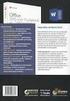 Word 2016 - basis Aan de slag met Word 2016? Ontdek de basisfuncties. Maak een nieuw document aan, typ teksten en maak het geheel vervolgens netjes op. Welke Word? Word 2016 is te koop als onderdeel van
Word 2016 - basis Aan de slag met Word 2016? Ontdek de basisfuncties. Maak een nieuw document aan, typ teksten en maak het geheel vervolgens netjes op. Welke Word? Word 2016 is te koop als onderdeel van
Instructie: Werken met de nieuwe omgeving
 Instructie: Werken met de nieuwe omgeving In dit document vind je een beschrijving hoe de nieuwe omgeving werkt en wat de grootste aanpassingen zijn. Dit document bestaat uit de volgende onderdelen: -
Instructie: Werken met de nieuwe omgeving In dit document vind je een beschrijving hoe de nieuwe omgeving werkt en wat de grootste aanpassingen zijn. Dit document bestaat uit de volgende onderdelen: -
Windows is het meest gebruikte besturingssysteem ter wereld.
 2 Windows, inleiding Windows is het meest gebruikte besturingssysteem ter wereld. 2.1 Windows, een eerste verkenning In het vorige hoofdstuk heb je gezien wat een besturingssysteem is. Nu ga je werken
2 Windows, inleiding Windows is het meest gebruikte besturingssysteem ter wereld. 2.1 Windows, een eerste verkenning In het vorige hoofdstuk heb je gezien wat een besturingssysteem is. Nu ga je werken
Ga naar www.basisonline.nl of selecteer in de website van de school- intranet basisonline
 Werken met de website basisonline Ga naar www.basisonline.nl of selecteer in de website van de school- intranet basisonline - login met de verkregen inlognaam en wachtwoord - je inlognaam is jouw emailadres
Werken met de website basisonline Ga naar www.basisonline.nl of selecteer in de website van de school- intranet basisonline - login met de verkregen inlognaam en wachtwoord - je inlognaam is jouw emailadres
Microsoft Word 365. Kolommen en tabellen AAN DE SLAG MET DIGITALE VAARDIGHEDEN TRAINING: MICROSOFT WORD 365
 Microsoft Word 365 Kolommen en tabellen Inhoudsopgave 8. Kolommen en tabellen 8.1 Tabellen maken 8.2 Tabel selecteren en tekst opmaken 8.3 Kolommen en rijen invoegen en verwijderen 8.1 Tabellen maken Met
Microsoft Word 365 Kolommen en tabellen Inhoudsopgave 8. Kolommen en tabellen 8.1 Tabellen maken 8.2 Tabel selecteren en tekst opmaken 8.3 Kolommen en rijen invoegen en verwijderen 8.1 Tabellen maken Met
Gebruikershandleiding Website RKVVO
 Gebruikershandleiding Website RKVVO Beheerder Teampagina Inhoud 1. Inleiding... 3 2. Aanmelden in het CMS... 3 3. Nieuwsberichten onderhouden... 4 4. Gegevens voor wedstrijden bijwerken... 8 4.1. Wedstrijdselectie
Gebruikershandleiding Website RKVVO Beheerder Teampagina Inhoud 1. Inleiding... 3 2. Aanmelden in het CMS... 3 3. Nieuwsberichten onderhouden... 4 4. Gegevens voor wedstrijden bijwerken... 8 4.1. Wedstrijdselectie
HOOFDSTUK 1. beginnen met excel
 HOOFDSTUK 1 beginnen met excel Inleiding Voor het betere rekenwerk in de bedrijfseconomie worden spreadsheets (rekenbladen) gebruikt. In dit hoofdstuk leer je omgaan met algemene basisbewerkingen in Excel:
HOOFDSTUK 1 beginnen met excel Inleiding Voor het betere rekenwerk in de bedrijfseconomie worden spreadsheets (rekenbladen) gebruikt. In dit hoofdstuk leer je omgaan met algemene basisbewerkingen in Excel:
Schoolwebsite.nu. Snel aan de slag met uw website. Versie 4.0
 Schoolwebsite.nu Snel aan de slag met uw website Versie 4.0 Inhoudsopgave Inhoudsopgave... 2 1 Inleiding... 3 2 Voor dat u begint... 4 3 Teksten op de website... 6 4 Groepspagina s... 8 5 De groepspagina...
Schoolwebsite.nu Snel aan de slag met uw website Versie 4.0 Inhoudsopgave Inhoudsopgave... 2 1 Inleiding... 3 2 Voor dat u begint... 4 3 Teksten op de website... 6 4 Groepspagina s... 8 5 De groepspagina...
Handleiding Word de graad
 Handleiding Word 2010 3de graad Inhoudsopgave Regelafstand 3 Knippen 3 Kopiëren 5 Plakken 6 Tabs 7 Pagina-instellingen 9 Opsommingstekens en nummeringen 12 Kopteksten en voetteksten 14 Paginanummering
Handleiding Word 2010 3de graad Inhoudsopgave Regelafstand 3 Knippen 3 Kopiëren 5 Plakken 6 Tabs 7 Pagina-instellingen 9 Opsommingstekens en nummeringen 12 Kopteksten en voetteksten 14 Paginanummering
Een grafiek maken in Excel
 Een grafiek maken in Excel [Paul De Meyer] 1 Microsoft Excel starten Ga naar start en kies in Alle programma s voor Microsoft Excel of Dubbelklik op het bureaublad het icoontje Microsoft Excel Automatisch
Een grafiek maken in Excel [Paul De Meyer] 1 Microsoft Excel starten Ga naar start en kies in Alle programma s voor Microsoft Excel of Dubbelklik op het bureaublad het icoontje Microsoft Excel Automatisch
Handleiding Wlijn Databeheer Internet
 Handleiding Wlijn Databeheer Internet W9000 databeheer internet Leza Horeca & Winkel Management Van Dedemstraat 6 16274 NN Hoorn DATABEHEER INTERNET ( W9000) Voorraad Databeheer Internet Bestaat uit 3
Handleiding Wlijn Databeheer Internet W9000 databeheer internet Leza Horeca & Winkel Management Van Dedemstraat 6 16274 NN Hoorn DATABEHEER INTERNET ( W9000) Voorraad Databeheer Internet Bestaat uit 3
En soms geven we aan bepaalde plaatjes leuke effecten en meer is het echt niet!
 Kerst creatie (beginners) Download hier je materialen. We gaan vandaag een kerstcreatie maken in de Gimp. Het is in feite niet moeilijk als je de stappen maar goed volgt. Eigenlijk is het een kwestie van
Kerst creatie (beginners) Download hier je materialen. We gaan vandaag een kerstcreatie maken in de Gimp. Het is in feite niet moeilijk als je de stappen maar goed volgt. Eigenlijk is het een kwestie van
Hoofdstuk 8: Bewerken
 Hoofdstuk 8: Bewerken 8.0 Inleiding Bewerken in Excel gaat grotendeels hetzelfde als het bewerken in andere Microsoft Office programma s. Als het bekend is hoe in Word tekst te knippen en plakken, dan
Hoofdstuk 8: Bewerken 8.0 Inleiding Bewerken in Excel gaat grotendeels hetzelfde als het bewerken in andere Microsoft Office programma s. Als het bekend is hoe in Word tekst te knippen en plakken, dan
ONLINEADVISEREN.NL ONLINEADVISEREN.NL. Handleiding interactief websysteem ter ondersteuning van online adviseren
 ONLINEADVISEREN.NL Handleiding interactief websysteem ter ondersteuning van online adviseren Handleiding onlineadviseren 120815 Blz. 1 van 17 Inhoud 1 Inleiding... 3 2 Aanmelden... 3 3 Algemene functionaliteit...
ONLINEADVISEREN.NL Handleiding interactief websysteem ter ondersteuning van online adviseren Handleiding onlineadviseren 120815 Blz. 1 van 17 Inhoud 1 Inleiding... 3 2 Aanmelden... 3 3 Algemene functionaliteit...
Het is af en toe niet om aan te zien hoe sommige
 Tabellen in Word 2010 Otto Slijkhuis Het is af en toe niet om aan te zien hoe sommige Word-gebruikers met teksten omgaan. In plaats van het invoegen van een tabel om gegevens keurig in een overzicht te
Tabellen in Word 2010 Otto Slijkhuis Het is af en toe niet om aan te zien hoe sommige Word-gebruikers met teksten omgaan. In plaats van het invoegen van een tabel om gegevens keurig in een overzicht te
Easy Learning. Best gelezen bij De Zaak
 Easy Learning Best gelezen bij De Zaak Inhoudsopgave 1 BASISBEWERKINGEN... 3 1.1 Basisbewerkingen Werkblad... 3 10155 Speciaal plakken - Waarden... 3 1.2 Printen... 4 Titels afdrukken elke pagina... 4
Easy Learning Best gelezen bij De Zaak Inhoudsopgave 1 BASISBEWERKINGEN... 3 1.1 Basisbewerkingen Werkblad... 3 10155 Speciaal plakken - Waarden... 3 1.2 Printen... 4 Titels afdrukken elke pagina... 4
Je ziet het ontwerpscherm voor je. Ontwerpen is actief en dat zie je aan de linkeronderkant van je scherm net boven de taakbalk.
 Inhoudsopgave frontpage 2003... 2 een thema gebruiken... 4 afbeeldingen op de pagina zetten... 5 knoppen maken... 8 knoppen maken in linkerframe... 10 een tabel maken... 12 opdrachten... 14 een fotopagina
Inhoudsopgave frontpage 2003... 2 een thema gebruiken... 4 afbeeldingen op de pagina zetten... 5 knoppen maken... 8 knoppen maken in linkerframe... 10 een tabel maken... 12 opdrachten... 14 een fotopagina
Lijnen/randen en passe-partouts maken met Photoshop.
 Lijnen/randen en passe-partouts maken met Photoshop. Les 1: Witte rand om de foto m.b.v. canvasgrootte. 1. Open de foto in Photoshop. 2. Klik in menu AFBEELDING op CANVASGROOTTE 3. Zorg dat in het vakje
Lijnen/randen en passe-partouts maken met Photoshop. Les 1: Witte rand om de foto m.b.v. canvasgrootte. 1. Open de foto in Photoshop. 2. Klik in menu AFBEELDING op CANVASGROOTTE 3. Zorg dat in het vakje
Beknopte handleiding LE/KB en draaitabellen 3 november 2015
 Deel 1: gegevens uit de ledenadministratie naar Excel halen. Open in Navision de ledenadministratie. Kies segmenten. Maak vervolgens een segment aan. Klik rechtsonder op functies, segment, contactpersonen
Deel 1: gegevens uit de ledenadministratie naar Excel halen. Open in Navision de ledenadministratie. Kies segmenten. Maak vervolgens een segment aan. Klik rechtsonder op functies, segment, contactpersonen
Na het inloggen met de gegevens die je hebt gekregen, verschijnt het overzichtsscherm zoals hieronder:
 Inhoud van de website invoeren met de ContentPublisher De inhoud van websites kan worden ingevoerd en gewijzigd met behulp van een zogenaamd Content Management Systeem (CMS). De websites van Muismedia
Inhoud van de website invoeren met de ContentPublisher De inhoud van websites kan worden ingevoerd en gewijzigd met behulp van een zogenaamd Content Management Systeem (CMS). De websites van Muismedia
